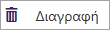Διαγραφή στοιχείων λίστας
Ισχύει για
Όταν θέλετε να διαγράψετε στοιχεία λίστας από μια λίστα για συνήθεις εργασίες συντήρησης ή άλλους λόγους, μπορείτε εύκολα να τα καταργήσετε. Για να διαγράψετε στοιχεία λίστας, πρέπει να έχετε επίπεδο δικαιωμάτων επεξεργασίας ή μεγαλύτερο. Εάν δεν έχετε αυτό το επίπεδο δικαιωμάτων, θα πρέπει να εξετάσετε το ενδεχόμενο μετακίνησης ή αρχειοθέτησης των στοιχείων. Εάν διαγράψετε μια λίστα κατά λάθος, μπορείτε να την επαναφέρετε από τον κάδο ανακύκλωσης.
Διαγραφή στοιχείων από μια λίστα
Σημείωση: Η οθόνη σας έχει διαφορετική εμφάνιση από τα παραδείγματα εδώ; Ο διαχειριστής σας μπορεί να έχει ορίσει την κλασική λειτουργία στη λίστα ή χρησιμοποιείτε μια παλαιότερη έκδοση. Σε αυτή την περίπτωση, ανατρέξτε στο θέμα Προσθήκη, επεξεργασία ή διαγραφή στοιχείων λίστας. Εάν είστε κάτοχος λίστας, κάτοχος τοποθεσίας ή διαχειριστής, ανατρέξτε στο θέμα Αλλαγή της προεπιλεγμένης εμπειρίας για λίστες ή βιβλιοθήκες εγγράφων από τη νέα ή την κλασική έκδοση για τα βήματα που πρέπει να ακολουθήσετε για να ορίσετε την προεπιλεγμένη εμπειρία.
-
Ανοίξτε τη λίστα στην οποία θέλετε να διαγράψετε ένα στοιχείο. Εάν δεν μπορείτε να βρείτε τη λίστα, επιλέξτε Περιεχόμενα τοποθεσίας και, στη συνέχεια, ανοίξτε τη λίστα,
-
Επιλέξτε το στοιχείο ή τα στοιχεία.
-
Στη γραμμή εντολών της λίστας, επιλέξτε Διαγραφή
-
Όταν σας ζητηθεί να επιβεβαιώσετε, επιλέξτε OK.
Εάν διαγράψετε ένα στοιχείο από τη λίστα σας, συχνά μπορείτε να το ανακτήσετε από τον Κάδο Ανακύκλωσης.
-
Ανοίξτε τη λίστα στην οποία θέλετε να διαγράψετε ένα στοιχείο. Εάν δεν μπορείτε να βρείτε τη λίστα, επιλέξτε Περιεχόμενα τοποθεσίας και, στη συνέχεια, ανοίξτε τη λίστα.
-
Επιλέξτε Κάδος ανακύκλωσης στην αριστερή γραμμή περιήγησης.
Εάν δεν βλέπετε τον Κάδο Ανακύκλωσης στην αριστερή γραμμή περιήγησης, επιλέξτε Περιεχόμενα τοποθεσίας και, στη συνέχεια, κάντε κλικ στην επιλογή Κάδος Ανακύκλωσης.
-
Για να ανακτήσετε στοιχεία λίστας, επιλέξτε το στοιχείο ή τα στοιχεία και, στη συνέχεια, επιλέξτε Επαναφορά
-
Εάν δεν βλέπετε το στοιχείο ή τα στοιχεία που αναζητάτε, στο κάτω μέρος της σελίδας, επιλέξτε Κάδος ανακύκλωσης δεύτερου σταδίου. Εάν εξακολουθείτε να μην βλέπετε το στοιχείο ή τα στοιχεία, ενδέχεται να έχουν υπερβεί το χρονικό όριο διατήρησης και να έχουν ήδη διαγραφεί από τον Κάδο Ανακύκλωσης.